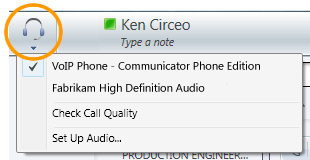Not: Bu makale, işlevini tamamlamıştır ve kısa süre sonra devre dışı bırakılacaktır. "Sayfa bulunamadı" uyarılarını engellemek amacıyla, bu soruna neden olduğunu bildiğimiz bağlantıları kaldırıyoruz. Bu sayfaya bağlantı oluşturduysanız, lütfen bunları kaldırarak kesintisiz bağlantı deneyimi sunulmasına yardımcı olun.
Bu Hızlı Başlangıç, Microsoft® Lync™ 2010 Attendant iletişim yazılımını kullanırken gerçekleştirdiğiniz en yaygın görevleri açıklar.
Ne yapmak istiyorsunuz?
Ana pencerede gezinme
Ana pencerenin iki bölümü vardır: konuşma alanı ve Kişiler listesi. Konuşma alanı, gelen aramaları, etkin konuşmayı ve beklemedeki (beklemedeki) konuşmaları yönettiğiniz yerdir.
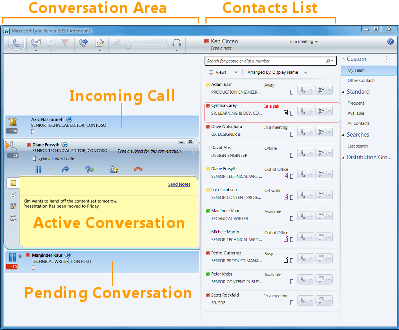
Arama yapma ve arama alma
Lync 2010 Attendant, arama yapmak ve almak için basitleştirilmiş bir arabirim sağlar. Arama sırasında anlık iletiler almaya devam edebilirsiniz.
Arama yapma
Kişiler listenizdeki bir kişiyi aramak için adına çift tıklayın veya adının yanındaki telefon düğmesine tıklayın.

Çağrı alma
Birisi sizi aradığında, ana pencerenizin Gelen alanında bir bildirim görüntülenir. Aramayı yanıtlamak için bildirimde herhangi bir yere çift tıklayın.

Numaraya göre çevir
Arama kutusuna numarayı girin ve arama sonucuna çift tıklayın.
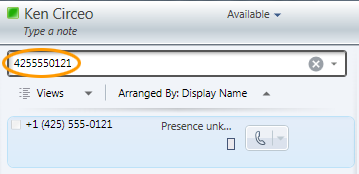
Konuşma sırasında not alma
Önemli öğeleri hatırlamak için konuşma sırasında not alabilirsiniz. Konuşma sona erdiğinde, notları e-posta iletisiyle göndererek kaydedebilirsiniz.
-
Gerekirse Not düğmesine tıklayın.
-
Not alanında herhangi bir yere tıklayın ve notunuzu yazın.
-
E-posta iletisinde not göndermek için Not Gönder'e tıklayın.
Not: Seçenekler altında etkinse notlarınız konuşma geçmişinin bir parçası olarak otomatik olarak kaydedilir.
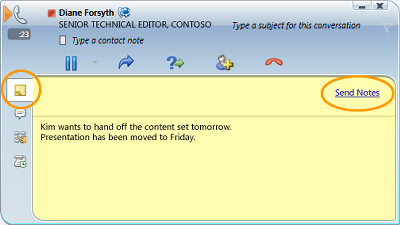
Konferans araması yapma
Konuşmada birden çok kişiyle konferans araması yapabilirsiniz.
-
Kişi listenizden davet etmek istediğiniz kişileri seçin. Birden çok kişi seçmek için Ctrl tuşunu basılı tutun.
-
Seçili kişilerden birine sağ tıklayın.
-
Konferans Araması Başlat'a tıklayın.
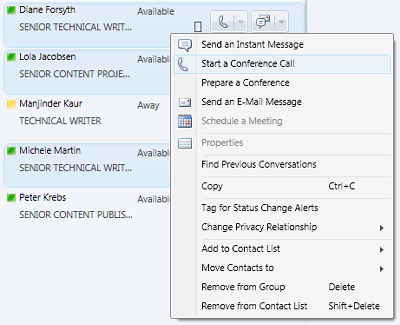
Konferans araması sırasında kişi ekleme
Konferans araması sırasında kişi ekleyebilirsiniz.
-
Konferans alanında veya konuşma penceresinde Ekle düğmesine tıklayın.

-
Kişi adına çift tıklayın veya kişiyi Kişiler listesinden konferans alanına sürükleyin. Tuş takımını kullanarak bir cep telefonu numarası da girebilirsiniz.
Kişi arama
Bir kişiyi arama kutusuna adını yazarak arayabilirsiniz. Siz yazarken, eşleşen adlar arama sonuçları listesinde görünür.
-
Arama kutusuna kişinin adını yazın.
-
Adı arama sonuçları listesinde bulun.
Not: Aramanızın ilk dizin oluşturmayı tamamlaması bir dakika sürebilir.
Kişilerinizi sıralama
Kişilerinizi görünen ad, kullanılabilirlik veya şirket gibi farklı ölçütlere göre sıralayabilirsiniz. Kişilerinizi sıralamak, ekip arkadaşlarınızla hızlı bir şekilde düzenlemenizi, bulmanızı ve bağlantı kurmanızı kolaylaştırır.
-
Kişiler listesinin üst kısmında, Düzenleme Ölçütü'nin yanındaki oka tıklayın. Santral'deki varsayılan sıralama düzeni Görünen Ad'dır.
-
Açılan listeden bir sıralama ölçütü ( Kullanılabilirlik gibi) seçin.
Not: Durumu Çevrimdışı veya İletişim Durumu bilinmiyor olan kişileri gizleyemezsiniz.
Arama aktarma
Aşağıdakileri yaparak aramayı başka bir kişiye veya numaraya aktarabilirsiniz:
-
Aktar düğmesine tıklayın. Aramayı aktarmadan önce arayanları beklemeye alarak aktarım sırasında her şeyi duymalarını da sağlayabilirsiniz.
-
Aramanın aktarılmasını istediğiniz Kişiler listesinde ada çift tıklayın.
Arama, konuşma penceresinden kaybolur. Aktarım başarısız olursa bir hata iletisi görüntülenir.

Ses cihazınızı değiştirme
Sesli konuşma sırasında konuşmanızı kesintiye uğratmadan ses cihazınızı değiştirebilirsiniz.
-
Üst kısımdaki araç çubuğunda Geçerli Cihaz düğmesine tıklayın.
-
Açılan listeden uygun cihazı seçin.